Express リモート / サイレント方式を使用してインテル NUC BIOS をアップデートする手順
ユーザーの操作なしに NUC BIOS をアップデートする必要があります。
ユーザー操作を必要とせずに、バッチファイルから Express BIOS アップデートを実行します。これは、ユーザー操作が望ましくないリモート BIOS アップデートに役立ちます。
- ダウンロード を提供します。 Express BIOS アップデート・ファイル (.お使いのインテル NUCに EB.msi) を提供します。例:
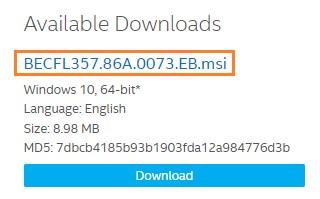
- ダウンロードとインストール ユーティリティー (例: 7-Zip) を使用すると、.msi ファイルからファイルを抽出できます。
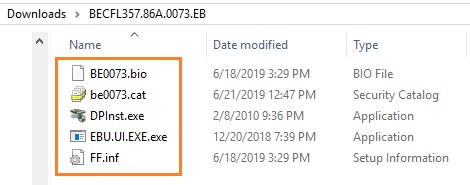
- フォルダーにファイルを展開します。
- 開く メモ帳などのテキストエディターは、次の 2 行のみを含むバッチファイルを作成します。
- DPInst.exe /q /f /se
- Shutdown /r /t 10 /c "Upgrading the BIOS. The computer will reboot in 10 seconds" /f /d p:0:0
- コマンドライン・スイッチ・ノート
DPInst.exe /q quietInstall フラグを ON にして、DPInst と Windows が生成するウィザードページ、ユーザーダイアログボックス、その他のユーザーメッセージを非表示にします。 /f forceIfDriverIsNotBetter フラグを ON にして、現在デバイスにインストールされているドライバーが新しいドライバーより一致している場合でも、ドライバーをインストールするように DPInst を設定します。 /se suppressEulaPage フラグを ON にして、EULA ページを非表示にするよう DPInst を設定します。 シャット ダウン /r シャットダウン後にコンピューターを再起動します。 /t xx 再起動またはシャットダウン前のタイムアウト時間または遅延を XXX 秒に設定します。これにより、ローカルコンソールに警告が表示されます。0 ~ 600 秒を指定できます。/t を使用しない場合、タイムアウト期間はデフォルトで 30 秒です。 /c "comments" シャットダウンの理由について詳細なコメントを有効にします。/d オプションを使用するには、まず理由を指定する必要があります。コメントは引用符で囲む必要があります。使用できる文字数は最大 511 文字です。
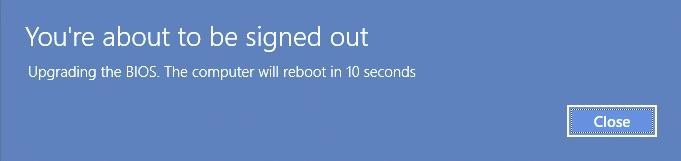
/f 警告なしでアプリケーションを強制的に終了します。注意: /f オプションを使用すると、データが保存されない可能性があります。 /d p:0:0 システムの再起動またはシャットダウンの理由を表示します。p の値は、再起動またはシャットダウンが計画されていることを示します。
- 保存 バッチファイル:
- 展開 したファイルと同じフォルダに保存します。
- ファイルの拡張子は .bat でなければなりません。
- 保存 すべてのファイル (*.*) として指定します。

- すべてのファイルを含むフォルダーをターゲット・インテル NUCにコピーします。
- 開く 管理者モードのコマンド プロンプト (PowerShell はサポートされていません):
- Windows ボタンをクリックして「コマンドプロンプト」と入力します。
- [コマンドプロンプト] を右クリックして、[管理者として実行] を選択します。
- [コマンド] ウィンドウで、BIOS アップデート・ファイルと .bat ファイルが入っているフォルダーに移動します。
- 型 を提供します。 完全な .bat ファイル名 そして プレス 入力 をクリックして更新プロセスを開始します。
- Windows* が再起動し、BIOS アップデート処理が開始します。
- 更新が完了すると、システムが Windows を起動します。
BitLocker を使用してシステム ドライブの暗号化を有効にしている場合:
- 起動中にリカバリーキーの入力が必要になるなど、BIOS アップデートの実行時に問題が発生する可能性があります。
- .BAT ファイル (以下の例) を変更して、BitLocker を一時的に停止 (および再起動後に再開) できます。
- manage-bde -protectors -disable C: -RebootCount 1
- DPInst.exe /q /f /se
- Shutdown /r /t 10 /c "Upgrading the BIOS. The computer will reboot in 10 seconds" /f /d p:0:0
詳細については、「 コマンドプロンプトを使用して BitLocker を一時的に停止する方法」を参照してください。